Hvernig á að laga Þú hefur ekki leyfi til að vista á þessum stað á Windows

Þegar Windows sýnir villuna „Þú hefur ekki leyfi til að vista á þessum stað“ mun þetta koma í veg fyrir að þú vistir skrár í viðkomandi möppur.
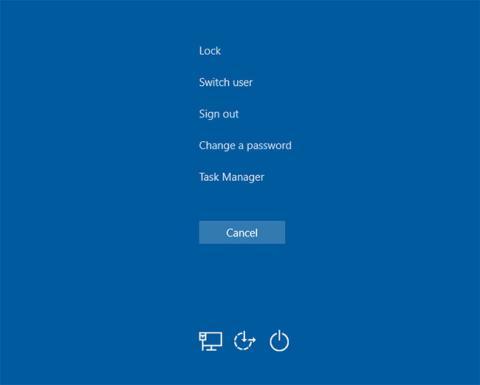
Hefur þú einhvern tíma skoðað Windows Task Manager og velt því fyrir þér til hvers sumir hlutir hans eru? Windows kerfisferlahlutinn, staðsettur neðst á listanum í Task Manager Windows 10, inniheldur fjölda ferla sem eru mikilvægir til að tölvan gangi eðlilega.
Hvað gera þessi ferli og hvað gerist ef þú lýkur þeim? Við skulum skoða nokkur af mikilvægustu hlutunum í Windows Task Manager.
Athugið : Nýi Task Manager í Windows 8.1 og síðar vísar til flestra kerfishluta með sjálfskýrandi nöfnum, eins og Windows Logon Application í stað winlogon.exe . Ef þú ert að nota Windows 7 muntu sjá executable skráarheitið. Í nýjum útgáfum af Windows skaltu hægrismella á skrá og velja Eiginleikar til að sjá keyrsluheiti hennar.
Mikilvæg atriði í Task Manager
Windows mun ekki leyfa þér að fjarlægja ruglingslega nafngreinda kerfisfærslu í gegnum Task Manager. Það er vegna þess að það er afar mikilvægt fyrir innra hluta tækisins. Kerfið sinnir verkefnum á kjarnastigi, eins og að hýsa rekla til að tryggja að hugbúnaðurinn geti átt samskipti við vélbúnaðinn.
Þú getur ímyndað þér afleiðingarnar ef þú hættir þessu ferli. Þar sem mikilvægir ökumenn eins og diskaaðgangur og USB-tæki treysta á kerfið til að vinna vinnuna sína, mun lokun þessa ferlis læsa kerfinu og krefjast harðrar endurræsingar. Ef þú þarft að endurræsa kerfið (kannski þegar bilanaleit er mikil örgjörvanotkun) ættirðu að endurræsa tölvuna venjulega. Tíð vandamál með þessa færslu geta verið merki um vélbúnaðarvandamál.
Þú gætir haldið að þetta ferli sé ekki of mikilvægt þegar þú hefur skráð þig inn í Windows, heldur þvert á móti. Fyrsta hlutverk Windows Logon forritsins er að hlaða notandasniðinu þegar þú skráir þig inn. Allar breytingar á skránni sem þú gerir á reikningnum þínum taka aðeins gildi þegar þú skráir þig inn, þökk sé þessu ferli.
Winlogon er líka mjög mikilvægt fyrir öryggi. Þegar þú hefur skráð þig inn kemur þessi lyklasamsetning upp Windows öryggisskjárinn , sem hefur nokkra fljótlega tengla fyrir þig til að breyta lykilorðinu þínu, skrá þig út og fleira.
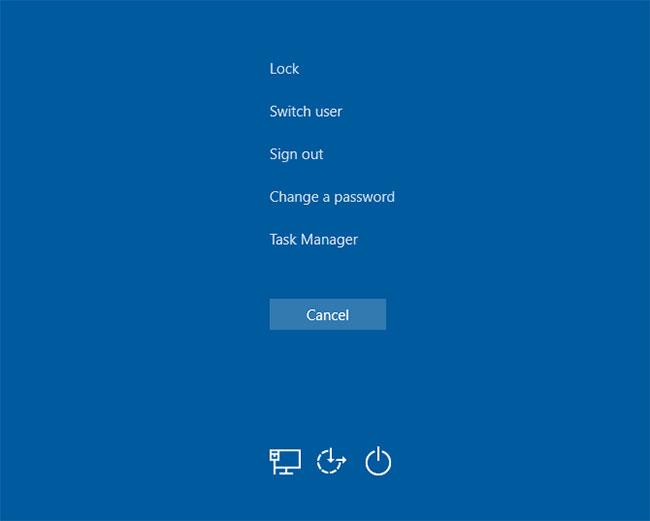
Winlogon er líka mjög mikilvægt fyrir öryggi
En þú getur líka virkjað valkost sem kallast Örugg innskráning sem krefst þess að ýta á Ctrl + Alt + Del þegar þú skráir þig inn í Windows. Með því að ýta á þessa lyklasamsetningu tryggir þú að þú sjáir raunverulegan Windows innskráningarskjá en ekki falsa sem er hannaður til að stela lykilorðum.
Til að klára verkefnið sýnir winlogon einnig skjávara og/eða læsir tölvunni eftir að hafa ekki verið notuð í smá stund. Ef þú reynir að nota End Process skipunina í Task Manager, mun Windows vara þig við því að þetta sé ekki góð hugmynd.
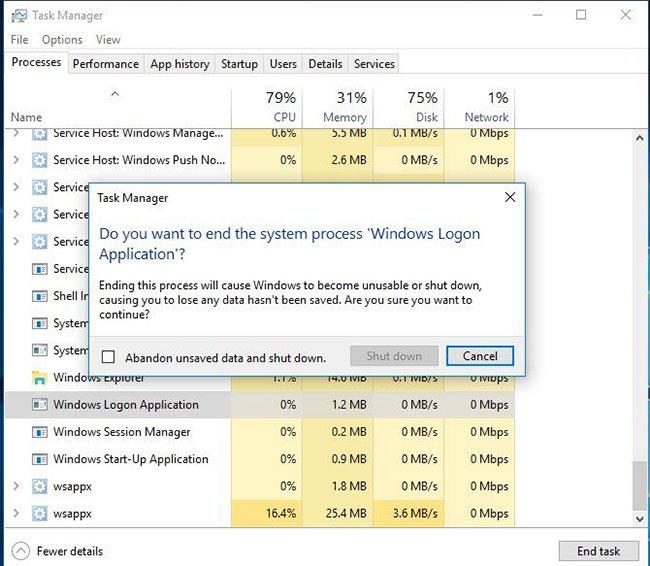
Windows mun vara þig við ef þú reynir að loka winlogon
Ef þú reynir að gera það samt, mun tölvan þín fara á algjörlega svartan skjá án vonar um bata. Á þessum tímapunkti verður þú að endurræsa tölvuna þína til að ferlið virki aftur.
Wininit er ferli sem kemur á stöðugleika í Windows þegar þú skráir þig fyrst inn og þarf að vera virkt allan notkunartímann. Mikilvægasta hlutverk Windows Start-Up Application er að virka sem stökkpallur fyrir flest forrit og bakgrunnsferli sem keyra þegar þú ræsir Windows. Þetta felur í sér að hefja önnur mikilvæg ferli eins og lsass.exe og lsm.exe.
Windows Start-Up Application keyrir þar til þú slekkur á tölvunni. Ef þú reynir að binda enda á það of snemma mun það leiða til viðvörunar frá Windows um að þú ættir ekki að gera þetta. Og rétt eins og Winlogon mun það valda því að kerfið hangir að því marki að endurræsa er þörf.
Sem eitt af nauðsynlegu Windows ferlunum hefur hlutverk csrss breyst í gegnum þróun Windows. Áður annaðist þetta ferli alla grafíska þætti Windows. En núna sér það um nokkrar bakgrunnsaðgerðir í staðinn.
Tvö mikilvægustu hlutverk viðskiptavinamiðlara Runtime Process eru að slökkva á Windows og ræsa conhost.exe ferlið og ræsa skipanalínuna . Það virðist kannski ekki mikið, en það er mikilvægur árangur. Ef eitthvað fer úrskeiðis og ferlið keyrir ekki við ræsingu færðu bláa skjávillu.
Eins og þú gætir giskað á mun það að hunsa ráðleggingar Windows um að hætta þessu ferli leiða til þess að kerfið frjósi.
Annar mikilvægur hluti af ræsingarferli Windows, Windows Session Manager hefur verið til síðan Windows 3.1.
Alltaf þegar Windows hleðst mun SMS framkvæma nokkur undirbúningsskref. Það kortleggur drif og býr til sýndarminnisboðskipti o.s.frv. Þegar því er lokið mun það kalla fram winlogon ferlið og þú munt sjá innskráningarskjáinn.
Augljóslega heldur Session Manager áfram eftir að þú skráir þig inn. Það fylgist bæði með winlogon og csrss og bíður eftir að hvoru ferlinu ljúki. Ef þetta gerist sem hluti af venjulegu ferli mun Windows lokast eins og venjulega. En ef annaðhvort ferli lýkur óvænt mun sms frysta tölvuna.
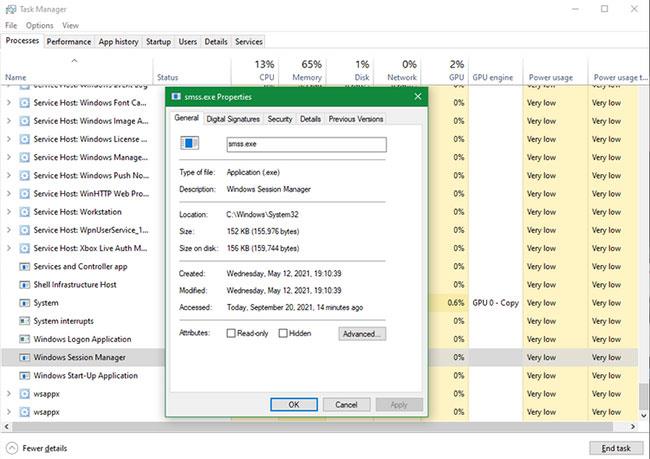
Session Manager heldur áfram eftir að þú hefur skráð þig inn
Eins og ferlin hér að ofan, reynir að binda enda á þetta ferli í gegnum Task Manager leiðir til viðvörunar og veldur því að kerfið læsist.
Þetta er nýtt ferli sem virkar nánast eingöngu með nýju þáttunum í Windows 10. Ef þú hefur notað fyrri útgáfu af Windows gætirðu hafa tekið eftir nýjum breytingum sem Windows 10 gerir á forritum eins og klukku og dagatali. Shell Experience Host ferlið sér um þessa þætti, ásamt lita- og gagnsæisáhrifum Start valmyndarinnar eða Verkefnastikunnar.
Til viðbótar við uppfærða viðmótið virkar þetta ferli einnig til að birta Store-öpp í glugga. Ef þú notar myndasýningu sem veggfóður geturðu þakkað Shell Experience Host fyrir að gera það mögulegt. Ólíkt mörgum öðrum ferlum á þessum lista mun lokun Shell Experience Host ekki skemma kerfið þitt. Í staðinn mun Windows endurræsa það eftir nokkrar sekúndur. En það er engin ástæða til að loka Shell Experience Host því það mun ekki breyta útliti og tilfinningu Windows.
Þessi hluti sér um meirihluta grafísku viðmótanna sem þú notar á hverjum degi. En hvað gerist ef þú endar Windows Explorer í Task Manager?
Eins og það kemur í ljós mun það að loka Windows Explorer ekki aðeins öllum opnum File Explorer gluggum, heldur mun það einnig gera Start valmyndina, Verkefnastikuna og Kerfisbakkann ónothæfa.
Hins vegar getur það hjálpað til við að endurræsa Explorer . Ef upphafsvalmyndin eða verkefnastikan byrjar að virka gæti fljótleg endurræsing á ferlinu leyst vandamálin. Það er miklu fljótlegra en að endurræsa tölvuna vegna smá vandamáls sem takmarkast við Windows Explorer.
Í Windows 8.1 og nýrri geturðu hægrismellt á Windows Explorer og valið Endurræsa til að klára það og keyra það strax aftur. Í Windows 7 þarftu að hægrismella á það og velja End Process , fara síðan í File > Keyra nýtt verkefni og slá inn explorer.exe til að fá það til að virka aftur.
Það eru aðrar leiðir til að endurræsa File Explorer ef þörf krefur, svo hafðu þær í huga næst þegar þú lýkur óvart Windows Explorer verkefni.
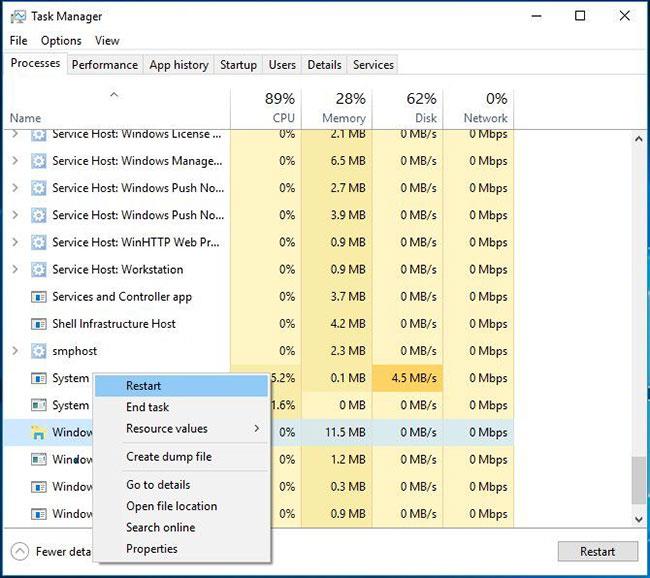
Endurræsing Explorer getur virkilega hjálpað
Ferlarnir sem þessi grein fór yfir eru vissulega ekki einu mikilvægu ferlarnir sem keyra í Task Manager þínum. En þau eru öll mikilvæg fyrir Windows upplifun þína á einhvern hátt og nú veistu hvað þau gera.
Sem betur fer verndar Windows þig í flestum tilfellum gegn því að gera eitthvað heimskulegt og stöðva fyrir slysni mikilvægu ferli, svo þú þarft ekki að hafa miklar áhyggjur.
Þegar Windows sýnir villuna „Þú hefur ekki leyfi til að vista á þessum stað“ mun þetta koma í veg fyrir að þú vistir skrár í viðkomandi möppur.
Syslog Server er mikilvægur hluti af vopnabúr upplýsingatæknistjóra, sérstaklega þegar kemur að því að stjórna atburðaskrám á miðlægum stað.
Villa 524: Tími kom upp er Cloudflare-sérstakur HTTP stöðukóði sem gefur til kynna að tengingunni við netþjóninn hafi verið lokað vegna tímaleysis.
Villukóði 0x80070570 er algeng villuboð á tölvum, fartölvum og spjaldtölvum sem keyra Windows 10 stýrikerfið. Hins vegar birtist það einnig á tölvum sem keyra Windows 8.1, Windows 8, Windows 7 eða eldri.
Blue screen of death villa BSOD PAGE_FAULT_IN_NONPAGED_AREA eða STOP 0x00000050 er villa sem kemur oft upp eftir uppsetningu á vélbúnaðartæki, eða eftir uppsetningu eða uppfærslu á nýjum hugbúnaði og í sumum tilfellum er orsökin að villan er vegna skemmdrar NTFS skipting.
Innri villa í Video Scheduler er líka banvæn villa á bláum skjá, þessi villa kemur oft fram á Windows 10 og Windows 8.1. Þessi grein mun sýna þér nokkrar leiðir til að laga þessa villu.
Til að gera Windows 10 ræst hraðari og draga úr ræsingartíma eru hér að neðan skrefin sem þú þarft að fylgja til að fjarlægja Epic úr ræsingu Windows og koma í veg fyrir að Epic Launcher ræsist með Windows 10.
Þú ættir ekki að vista skrár á skjáborðinu. Það eru betri leiðir til að geyma tölvuskrár og halda skjáborðinu þínu snyrtilegu. Eftirfarandi grein mun sýna þér áhrifaríkari staði til að vista skrár á Windows 10.
Hver sem ástæðan er, stundum þarftu að stilla birtustig skjásins til að henta mismunandi birtuskilyrðum og tilgangi. Ef þú þarft að fylgjast með smáatriðum myndar eða horfa á kvikmynd þarftu að auka birtustigið. Aftur á móti gætirðu líka viljað lækka birtustigið til að vernda rafhlöðu fartölvunnar.
Vaknar tölvan þín af handahófi og birtist gluggi sem segir „Athuga að uppfærslum“? Venjulega er þetta vegna MoUSOCoreWorker.exe forritsins - Microsoft verkefni sem hjálpar til við að samræma uppsetningu á Windows uppfærslum.








